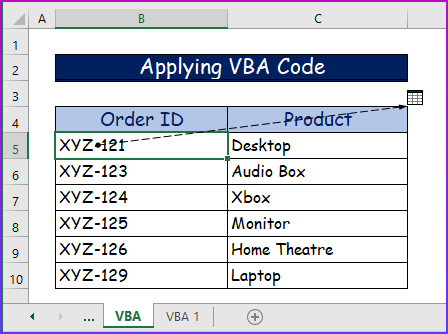INHOUDSOPGAWE
Baie keer, in Excel, gebruik gebruikers formules om gewenste waardes te wys. Die resultate van hierdie formule hang af van ander selwaardes op daardie spesifieke blad of op 'n ander vel in dieselfde werkboek. Ons hoofdoel is om die afhanklikheid van 'n sel se waarde van ander selle in 'n ander werkblad te wys. In hierdie artikel sal ons jou wys hoe om afhanklikes op te spoor oor blaaie in Excel.
Laai Oefenwerkboek af
Jy kan die gratis Excel -werkboek hier aflaai en oefen op jou eie.
Spoorafhanklikes.xlsm
Spoorafhanklikes
Ons kan spoorafhanklikes definieer as 'n enkele sel of 'n reeks selle wat beïnvloed die waarde van ander selle. Die afhanklike sel hang af van die waardes van die aktiewe selle om die resultaat te wys. Byvoorbeeld, sel B8 bevat die formule =B6-B7 . Hier is selle B6 en B7 aktiewe selle omdat die waarde van sel B8 hang af van beide B6 en B7 , en hulle is die spoorafhanklikes.
2 maklike maniere om op te spoor Afhanklikes oor velle in Excel
In hierdie artikel sal jy twee verskillende maniere sien om afhanklikes oor blaaie in Excel op te spoor. In ons eerste metode sal ons die Spoorafhanklikes -opdrag van Excel gebruik om die afhanklikes te wys. Vir ons tweede prosedure sal ons 'n VBA -kode vir dieselfde doel toepas.
Om ons artikel te illustreer, sal ons die volgende gebruikdatastel. Hier in kolomme B en C het ons 'n paar bestel-ID's en hul ooreenstemmende produkte onderskeidelik.
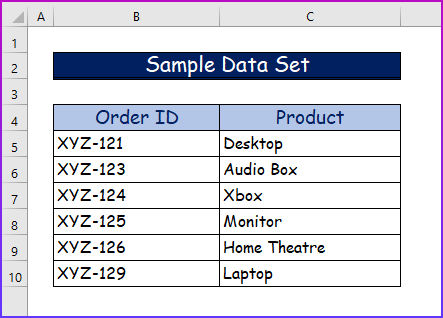
1. Gebruik Trace Dependents-opdrag om afhanklikes op te spoor oor velle
Vir ons eerste prosedure sal ons die Trace Dependents -opdrag gebruik, wat op die Formules -oortjie van die lint geleë is. Deur hierdie opdrag te kies, kan ons die aktiewe selle en die afhanklike selle van 'n spesifieke formule of waarde sien. Die gedetailleerde stappe vir hierdie prosedure is soos volg.
Stap 1:
- Eerstens sal ons twee werkkaarte neem om 'n datastel te maak.
- Aangesien ons spoorafhanklik oor velle sal wys, sal ons ten minste twee werkblaaie benodig.
- In die volgende prent sal ons die datastel in die spoorafhanklike blad maak .
Stap 2:
- Tweedens neem ons nog 'n werkblad en noem dit Trace Dependent 1 .
- Ons sal ook 'n ekstra kolom maak om 'n formule toe te pas wat die seladresse van beide blaaie sal bevat.
- Skryf dan die volgende formule van die COUNTIF-funksie in sel D5 .
=COUNTIF('Trace Dependent'!B5:B10,'Trace Dependent 1'!B5) 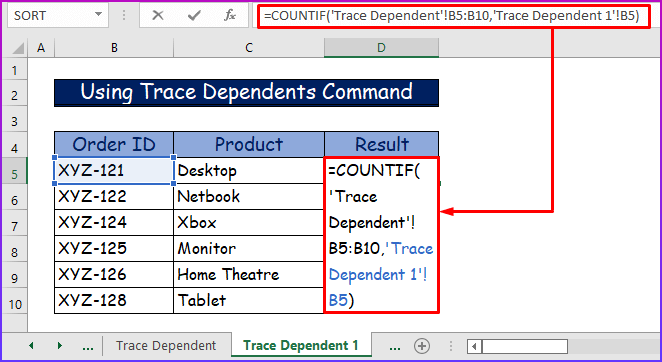
Stap 3:
- Druk derdens Enter om die resultaat te sien .
- Dan, met behulp van die Outovul -funksie, sal ons die resultate vir die onderste selle wys aswel.
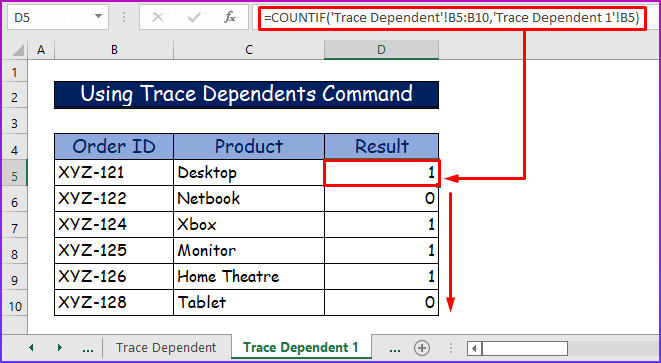
Stap 4:
- Gaan vierdens terug na die Spoorafhanklike vel.
- Kies dan sel B5 .
- Hier sal ons kyk of enige selwaarde van hierdie sel afhanklik is.
- Dan, nadat jy die sel gekies het, gaan na die Formules -oortjie van die lint.
- Van daar af, in die Formule Oudit -groep, kies Spoorafhanklikes .
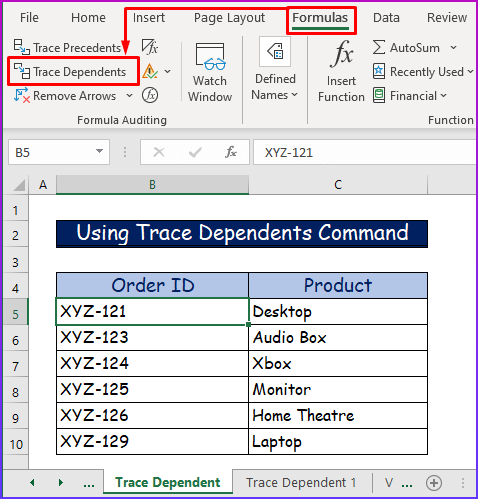
Stap 5:
- Vyfdens, as die sel 'n aktiewe sel is, sal jy 'n swart stippellyn sien met 'n pyl wat na 'n prent wys.
- Dit dui aan, die sel is 'n aktiewe sel en sy afhanklike sel is in 'n ander werkblad.
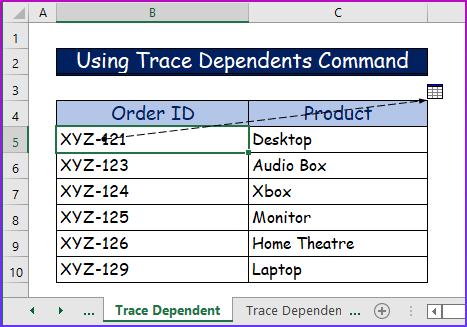
Stap 6:
- Hou dan die muis op die stippellyn se punt en dubbelklik daarop.
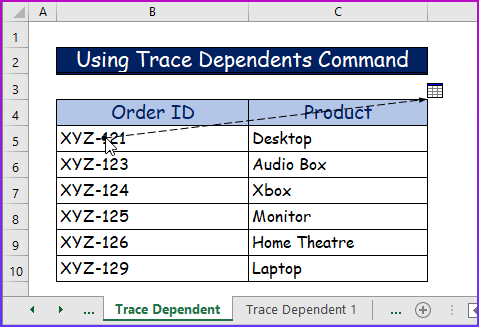
Stap 7:
- In hierdie stap , sal jy die Gaan na dialoogkassie sien nadat jy dubbelklik.
- Gevolglik sal die blokkie die blad en die formule wys waarin die aktiewe sel gebruik word .<1 5>
- Kies dan die verwysing en klik op OK .
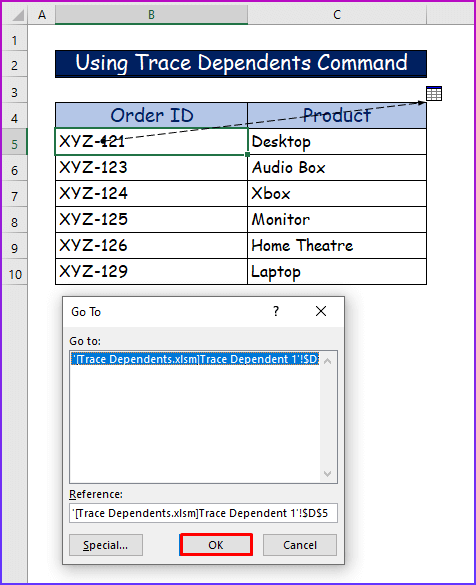
Stap 8:
- Laastens sal die aksie van die vorige stap jou na die blad neem waar hierdie formule gebruik word.
- Dit sal ook die afhanklike sel aandui wie se waarde afhanklik is van die aktiewe sel.
- In ons voorbeeld is die resultaat van sel D5 van vel Spoorafhanklike 1 is afhanklikop die aktiewe sel B5 van die blad Spoorafhanklik .
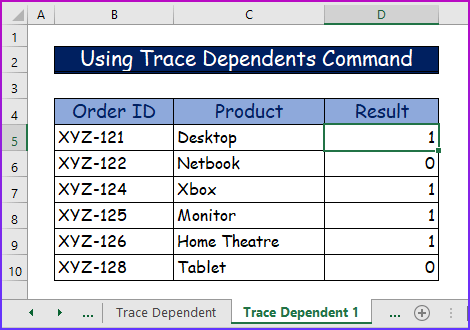
2. Toepassing van VBA-kode om afhanklikes op te spoor oor velle in Excel
As ons tweede metode, sal ons 'n VBA -kode toepas om afhanklikes op te spoor oor blaaie in Excel. Ons sal die korrekte volgorde en opdrag in die kode gee, en dit sal die afhanklikes en die aktiewe sel wys. Vir 'n beter begrip, volg die volgende stappe.
Stap 1:
- Neem eerstens twee velle en maak die datastel op albei die velle soos in die vorige metodes.
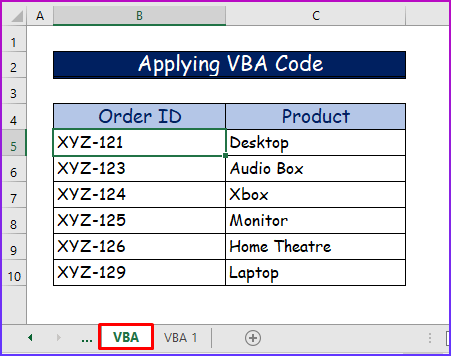
Stap 2:
- Vul dan die selle van kolom
D van die datastel in blad VBA 1 deur die formule toe te pas, net soos die vorige beskrywing.
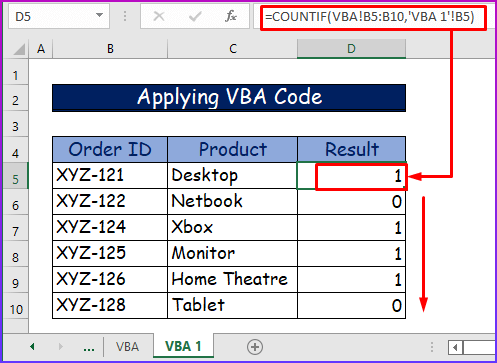
Stap 3:
- Derdens sal ons die kode toepas om afhanklikes op te spoor.
- Daarvoor, kies sel B5 van blad VBA .
- Gaan dan na die Ontwikkelaar oortjie van die lint.
- Van daar af, kies Visual Basic .
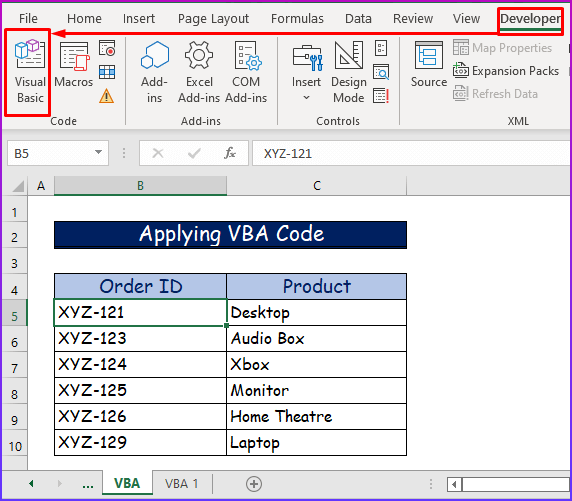
Stap 4:
- Vierdens sal jy die VBA venster sien.
- Hier, vanaf die Voeg in -oortjie kies Module .
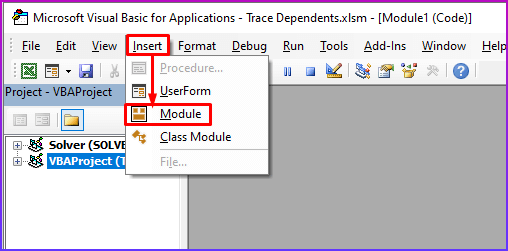
Stap 5:
- Vyfdens, kopieer die volgende kode en plak dit in die module.
9010
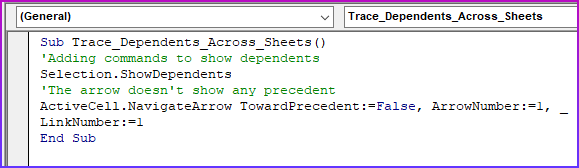
VBA-onderbreking
- Fir stly, ons isroep die Subprosedure Trace_Dependents_Across_Sheets .
5246
- Dan sal die volgende opdragte afhanklikes en aktiewe sel wys.
- Die aantal pyle sal een wees en die pyl sal nie na presedente sel navigeer nie
8600
Stap 6:
- Dan , stoor die kode nadat jy dit geplak het.
- Houd daarna die wyser op die module en druk die hardloopknoppie of F5 om dit te speel.
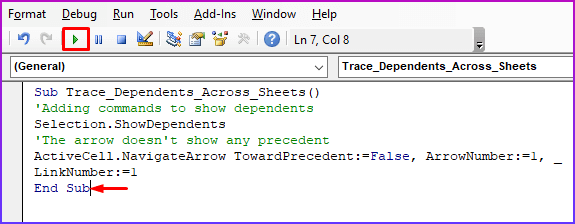
Stap 7:
- Nadat die kode uitgevoer is, sal dit ons direk na sel neem D5 van vel VBA 1 , wat aandui dat dit die afhanklike sel is.
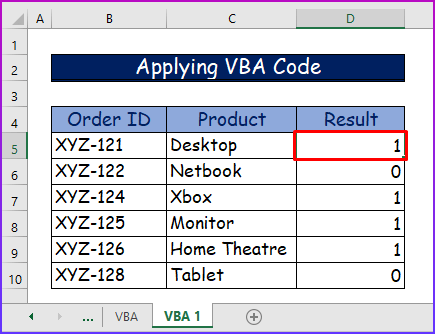
Stap 8:
- Gevolglik, as jy teruggaan na die VBA-blad sal jy sien sel B5 is gemerk met die spoorafhanklike pyltjie, wat dit as 'n aktiewe sel aandui.